Пользователи Android прекрасно знают, что со временем производитель перестает поддерживать устаревшие устройства и их владельцы не могут насладится новой версией ОС. К счастью, для большинства девайсов умельцы создают прошивки, благодаря которым можно обновить свои гаджеты.
В этой статье вы узнаете, как прошить Android планшеты и смартфоны Samsung. Для этого нам понадобится программа Odin. Последнюю версию можно скачать на официальном сайте.
Также вам нужно установить фирменную утилиту Kies. В данном случае мы не будем её использовать — она нужна только чтобы получить драйвера для вашего устройства. При этом сама она должна быть закрыта. Также вы можете самостоятельно найти драйвера в Интернете, тогда Kies не понадобится.
Что касается прошивки, то её легко можно скачать с многочисленных сайтов. Путь к прошивке не должен содержать русскоязычные папки. Это важно!
Также советуем прочитать предыдущие статьи по теме:
- Как прошить планшет или смартфон на Android
- Как обновить прошивку (версию Android) смартфона, планшета
Сразу отмечу, что прошивка может быть однофайловой или многофайловой. Однофайловая имеет расширение .tar или .tar.md5. Если же прошивка состоит из нескольких файлов, то вам стоит знать их классификацию:
Как прошить планшет Samsung Galaxy Tab 2 10.1 прошивкой Cyanogenmod.
- PDA — это ядро системы, основной файл прошивки
- PHONE — телефонная часть
- CSC — часть прошивки, отвечающая за языковые настройки и различные приложения, привязанные к определенному региону
Если вы скачали многофайловую прошивку, то вы сможете прошивать или отдельные компоненты, или все сразу.
Прошивка Android планшета, смартфона Samsung
Если вы будете придерживаться данной инструкции, то вы сможете нормально прошить ваше устройство. Но если вдруг что-то пойдет не так (например, происходит вечная загрузка), то вы можете сбросить настройки (сделать Hard Reset).
1. Нужно перевести ваше устройство Samsung в режим загрузки (Download Mode). Для этого нужно выключить смартфон или планшет и после этого одновременно зажать и удерживать:
- Кнопку включения/блокировки и громкость вниз (на старых устройствах, выпущенных до середины 2011 года)
- Кнопку включения/блокировки, Home и громкость вниз (все остальные устройства)
В появившемся меню нажмите кнопку увеличения громкости для подтверждения входа в данный режим.
2. Теперь подключите устройство к компьютеру через USB и откройте Odin на компьютере. Поле ID:COM должно засветится желтым светом. Отметьте галочками только поля Auto Reboot и F. Reset Time.
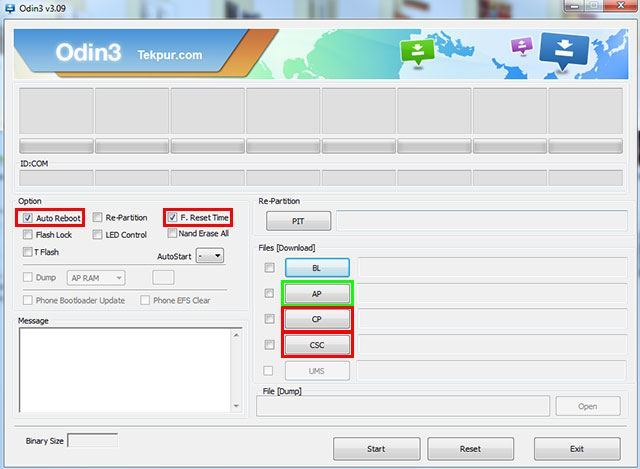
3. Если у вас многофайловая прошивка, то загрузите файлы в нужные поля. Они могут быть подписаны соответсвенно: PDA, PHONE, CSC, а могут и сокращенно.
Чтобы загружать файлы, нужно поставить галочку напротив соответствующего пункта, нажать кнопку и выбрать нужный файл прошивки следующим образом:
- Поле PIT — файл PIT (если есть)
- Поле Bootloader — файл APBOOT
- Поле AP — файл PDA (CODE)
- Поле CP — файл PHONE (MODEM)
- Поле CSC — файл CSC
Если у вас однофайловая прошивка, то загружайте её файл в поле PDA (оно же AP).
4. Нажмите кнопку Start и дождитесь окончания прошивки. Ни в коем случае не отключайте устройство от компьютера.
В итоге ваш смартфон или планшет Samsung перезагрузится и на этом процесс прошивки можно считать завершенным. Теперь можете отсоединить устройство от компьютера.
Автор статьи:
Егор Плотницкий
Основатель проекта 4iDroid.com, автор сотен статей и мануалов по настройке и кастомизации мобильных устройств. Более 7 лет оказывает помощь в решении проблем, связанных с работой смартфонов и планшетов под управлением Android и iOS. За время существования сайта сменил больше 15 устройств (от таких производителей, как Xiaomi, Huawei, Meizu, Samsung, HTC, LG, Google, Nokia, Wileyfox, Bluboo и Blackview), каждое из которых становилось «подопытным» для тестирования приложений и прошивок, кастомизации системы, получения root прав, разблокировки загрузчика и других манипуляций. Сейчас на постоянной основе пользуется двумя смартфонами: iPhone 12 Pro под управлением iOS 14.7 и Nokia 4.2 на стоковом Android 11. Также использует в работе Xiaomi Redmi 4X, Huawei P Smart 2019 (обновленный до EMUI 10), Samsung Galaxy A51 с графической оболочкой One UI 2.1, Bluboo D1 и Xiaomi Mi A1. Узнать больше об авторе →
Главная / Инструкции / Как прошить Samsung на Android: планшет, смартфон
Источник: 4idroid.com
Как прошить планшет Samsung Galaxy Tab 2 10.1 прошивкой Cyanogenmod.
Есть у меня планшет Samsung Galaxy Tab 2, в последнее время он начал очень сильно тормозить. Сброс до заводских установок не помогал. В итоге решил я сменить родную прошивку на Cyanogenmod.
Ниже будет показано как изменить родную прошивку на Galaxy Tab 2, неофициальной — Cyanogenmod.
При изменении прошивки есть одно, но — у устройства меняется серийный номер, что может привести к тому, что некоторые приложения, которые были куплены для вашего устройства (не из PlayMarket) перестанут работать. Например, Navitel, если он был приобретен давно, жестко привязывается к серийному номеру устройства.
Еще некоторые приложения могут начать работать в режиме ограниченного функционала, например, Сбербанк (к слову тут дело не только в прошивке, он работает в режиме ограниченного функционала, если к устройству есть root доступ).
Если выше написанное вас не остановило, то можно начинать.
Сперва сделайте бэкап данных которые вам важны (контакты, фотографии и т. п.). Лишним точно не будет.
После этого нужно зайти в настройки системы и перейти во вкладку об устройстве. Там нужно посмотреть модель устройства, в моем случае это P5110.

После этого необходимо скачать необходимое ПО.
2) Odin3 — программа для записи кастомного Recovery.
3) TWRP — Кастомный Recovery, для 5110 , для 5100 .
4) Собственно Cyanogenmod — для 5110 , для 5100 , для 5113 . Я выбрал стабильную версию 10.1.
5) Приложения Google . Cyanogenmod поставляется без сервисов Google, поэтому их нужно ставить вручную. Выбирать нужно версию, соответствующую выбранной версии cyanogenmod.
Так же я собрал все необходимое для прошивки в архив. Для 5110 , для 5100 , но лучше качать свежие версии по ссылкам выше.
Заливаем на карту памяти файлы прошивки и Google сервисов. Распаковывать их не нужно, копируем zip архивы. Лучше копировать в корень карты памяти, чтобы потом долго не искать.
Внимание, за то, что будем делать дальше я ответственности не несу, если вы что то сделаете не так, и превратите ваш планшет в кирпич, то я тут не при чем.
И так. Переводим планшет в режим загрузки. Для этого выключаем его, дожидаемся пока полностью выключиться экран, и запускаем с зажатой клавишей увеличения громкости (это дальняя кнопка от кнопки включения).
Появится вот такое предупреждение.

Нажимаем кнопку уменьшения громкости (ближняя к кнопке включения). Планшет перейдет в режим загрузки.

Далее подключаем планшет проводом к компьютеру. Запускаем Odin3. Поле ID:COM не должно быть пустым, это сигнализирует о том, что Odin3 увидел планшет. Жмем на кпопку AP, и выбираем файл загрузчика. Еще раз повторюсь — загрузчик должен строго соответствовать модели вашего планшета, как и прошивка. Переходим во вкладку Options и убираем галку auto reboot. Нажимаем кнопку Start.
Дожидаемся пока загрузчик будет залит на планшет (во вкладке Log появится соответствующая запись).

После этого отключаем планшет от компьютера и выключаем его. Запускаем его в режиме Recovery, для этого нажимаем кнопку уменьшения громкости и кнопку включения.
Должен будет загрузиться TWRP.

В первую очередь нужно сделать резервную копию оригинальной системы, что бы в случае чего можно было вернуться на эту прошивку. Для этого переходим в меню Backup, и отмечаем разделы которые хотим забэкапить. Обязательно нужно делать бэкап разделов — System — сама ОС, EFS — в этом разделе хранится информация о IMEI, серийном номере и т. п., Boot — загрузчик. Cache и Data — по желанию, я делал.
Проводим по кнопке Swipe to Back Up. Начнется резервное копирование.

Возвращаемся на главный экран, и жмем Install.

Выбираем файл прошивки Cyanogenmod и так же проводим для начала установки системы.

После того как установка завершится возвращаемся на главный экран и жмем кнопку Wipe, аналогично проводим для сброса к заводским установкам.

Опять возвращаемся на главный экран и жмем кнопку Install. Теперь выбираем файл сервисов Google. Устанавливаем, возвращаемся на главный экран и перезагружаем планшет (кнопку Reboot).

Все прошивка завершена, первое включение может быть долгим, наберитесь терпения. После загрузки будет стандартная процедура настройки устройства при первом включении.


Так как, cyanogenmod прикрыли, еще один способ спастить от тормозов на этом планшете — использовать стоковую прошивку на andriod 4.0.3/4.0.4.
Tags:
- Войдите или зарегистрируйтесь, чтобы отправлять комментарии
Поделитесь статьей с друзьями в соц. сетях, возможно, она будет им полезна.
Источник: www.mytechnote.ru